mac地址怎么查 快速查看mac地址的方法
- 科技
- 2024-03-26 09:00
- 54
在计算机网络中,每台连接到网络的设备都有一个唯一的标识符,称为MAC地址(Media Access Control Address)。MAC地址是由48位二进制数表示的,通常以6组冒号分隔的十六进制数的形式呈现。它提供了一个网络设备的身份证明,确保了网络通信的可靠性和准确性。
那么,我们如何查找和确认一台设备的MAC地址呢?以下是一些简单的方法:
1. Windows系统 - 使用命令提示符
- 通过按下Win + R,打开运行窗口。
- 输入cmd并按下Enter键,打开命令提示符。
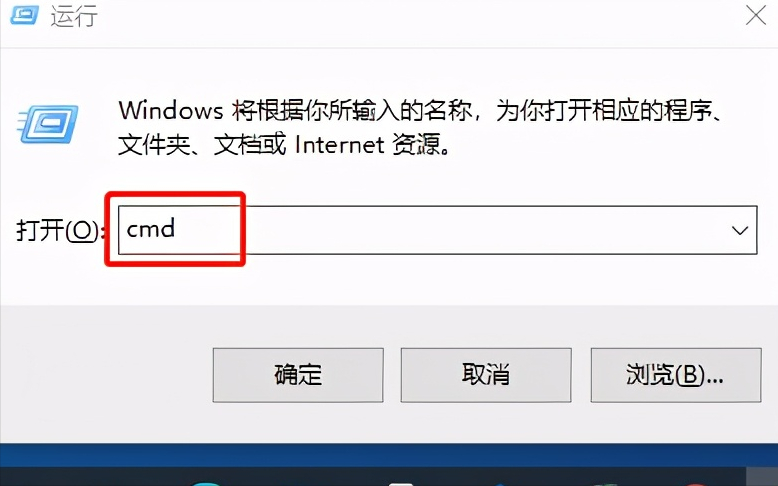
- 输入“ipconfig /all”并按下Enter键。
- 在显示的信息中,找到相应的网络适配器,通常会以“以太网适配器”或“无线局域网适配器”的形式出现。
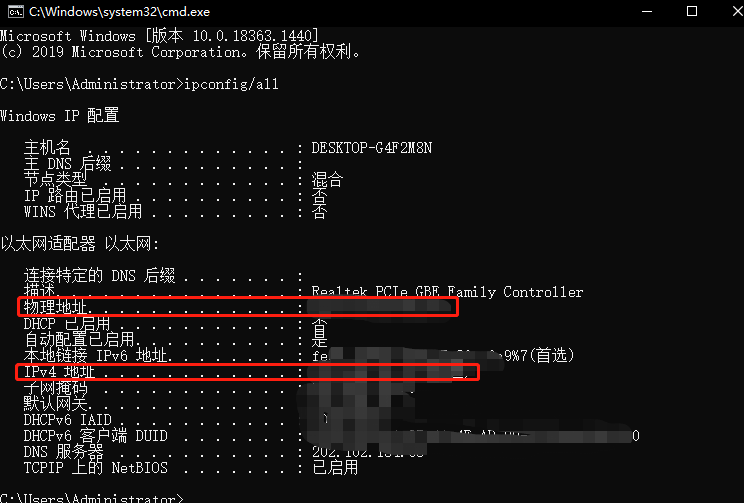
- 在该适配器的信息中,可以找到物理地址,即为MAC地址。
2. macOS系统 - 使用终端
- 通过点击上方的搜索图标(放大镜)进入Spotlight搜索。
- 输入“终端”并打开应用程序。
- 输入“ifconfig | grep ether”并按下Enter键。
- 显示的结果将包含以太网适配器的信息,其中的“ether”后面的十六进制数即为MAC地址。
3. Linux系统 - 使用终端(Ubuntu示例)
- 打开终端应用程序。
- 输入“ifconfig”并按下Enter键。
- 在显示的信息中,找到以太网适配器或无线局域网适配器的部分。
- 在该适配器的信息中,可以找到“HWaddr”后面的十六进制数,即为MAC地址。
请注意,对于移动设备(如智能手机和平板电脑),可以在设备设置中的网络设置或关于设备的部分找到MAC地址。
需要提醒的是,MAC地址是独一无二的,并且默认情况下是固定不变的,不会因网络设备的更换或重新安装操作系统而改变。然而,某些情况下,可以通过特定技术或软件来修改或伪造MAC地址,但这可能违反了某些网络使用政策或法规。
查找和确认MAC地址非常简单,只需按照上述方法操作即可。它在诊断网络问题、实施网络安全措施以及配置网络设备时非常有用。
上一篇:德尔菲法是什么呢 什么是德尔菲法
下一篇:EUR在鞋子上代表什么意思

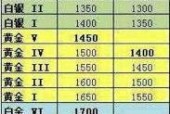

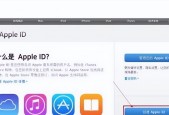
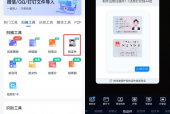
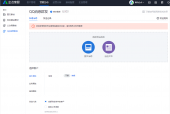










有话要说...